Skærmen på vores mobil er hovedelementet i alt, hvad vi gør, hvis skærmen mislykkes, kan vi praktisk talt ikke bruge nogen funktion, og smarttelefonen vil være ubrugelig. At løse de problemer, vi kan finde i Samsung mobiltelefoner, vi vil udvikle en række trin, der skal følges med henblik på at nyde mobilen igen.

Som i alle Samsung-mobiltelefoner finder vi Et brugerinterface som dets personaliseringslag, og vi har generel adgang til disse foranstaltninger til at rette op på problemerne . Det er vigtigt, at vi tager højde for alle de situationer, vi udgør, da det mest ubetydelige kan være årsagen til den situation, hvor vi befinder os.
Løsningen kan være i en opdatering
De fleste af de problemer, der er relateret til skærmen er punktlige, og derfor ved bare at kontrollere opdateringerne af vores Samsung vil vi vide, om vi allerede har en opdatering forberedt til den fejl, vi har fundet. Det er meget enkelt at kontrollere det, vi skal bare gå til Indstillinger> Opdateringer og kontrollere, om der er nye, der venter på os. Disse problemer kan være relateret til farvetoner på skærmen eller ydelsesproblemer der let kan løses gennem softwaren.
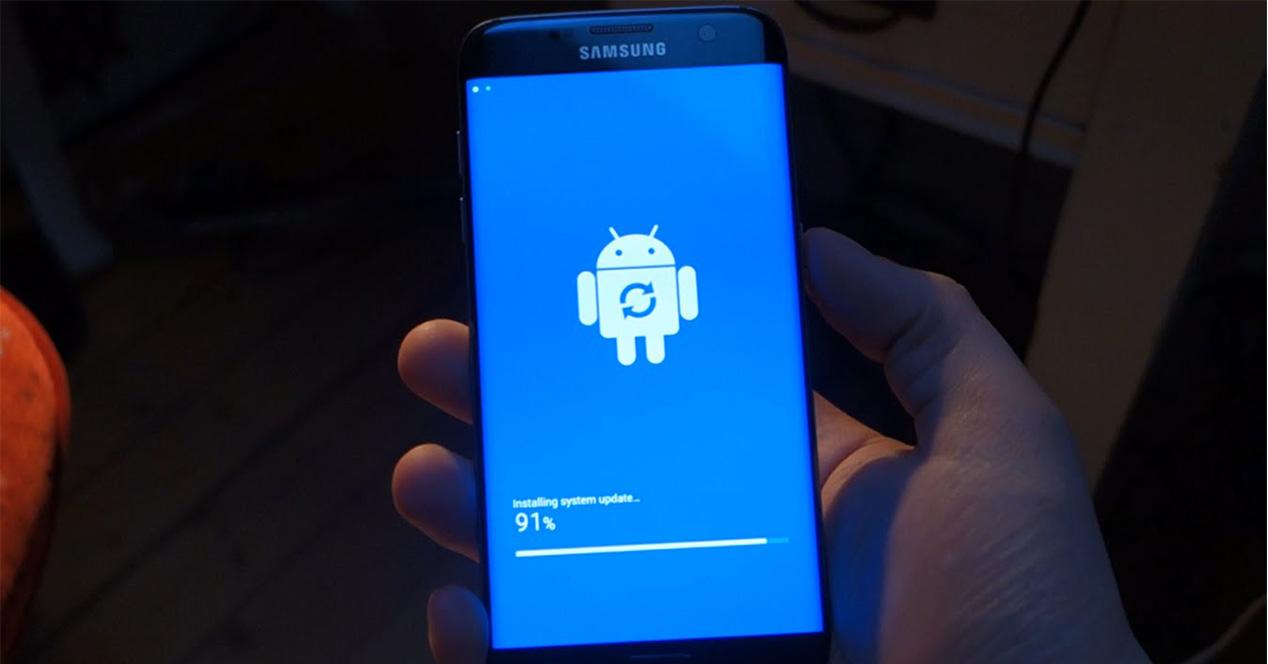
Dårlige skærmbeskyttere
Sikkerhed tiltag som f.eks. covers til vores telefoner eller skærmbeskyttere er en god ide, hvis vi vil forhindre, at det går i stykker, selvom det alligevel kan være grunden til, at vores skærm ikke fungerer som den skal. Ved at trække fingeren på den vil vi bemærke, om skærmen reagerer ikke på berøring og dermed vil vi opdage, om problemet skyldes, at beskyttelsen, vi bruger, ikke er i stand til at give det ønskede resultat.
For at løse dette kan vi ændre det til en anden, eller inden du gør dette skal du vælge følgende mulighed, som vi foreslår dig, og som kun er tilgængelig på Samsung Galaxy-telefoner:
Forøg skærmfølsomheden
For at rette dette problem kan vi ty til indstillingerne for One UI, hvor vi ved at gå til Indstillinger> Display og kigge efter muligheden for berøringsfølsomhed, vil være i stand til at øge det. Med dette opnår vi, at beskytteren ikke er vores fjende, selv i tilfælde, hvor den er meget tyk.
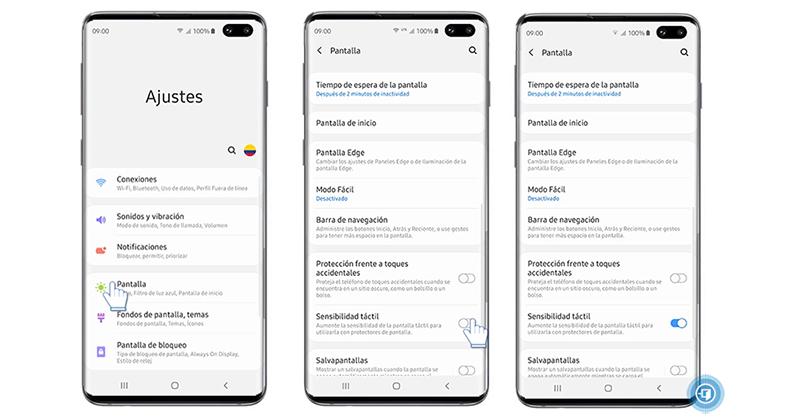
I andre tilfælde, som denne mulighed også fungerer, er når man bruger handsker, en situation, hvor situationen er yderligere kompliceret, og denne mulighed kan være vores frelse.
Få en diagnose af problemer
Vores Samsung-mobil intelligens har en løsning på ethvert problem, som vi finder, og selvfølgelig vil vi også kunne drage fordel af det, hvis vi finder fejl på vores berøringsskærm. Samsung Members-værktøjet har alt, hvad vi har brug for for at finde ud af, hvor problemet kommer fra, og identificere, om det er en hardwarefejl.
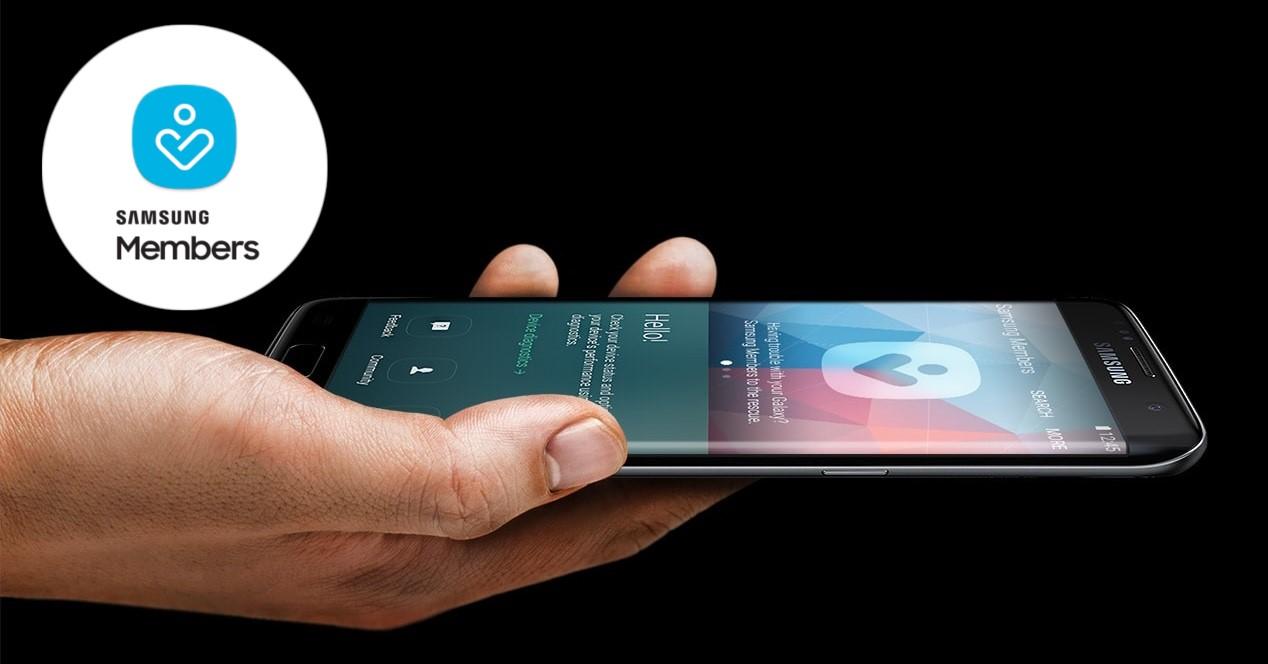
For at bruge denne funktion går vi til Samsung Members-appen, hvorfra vi finder adgang til diagnosticering, og hvor vores Samsung automatisk vil undersøge mulige problemer med sensorer og skærm . Når den er færdig, modtager vi en komplet rapport med de fundne problemer og en række løsninger, der afslutter situationen.
Vand er din mobil fjende
Flere Samsung-mobiler har ikke IP68-vandmodstand, og selvom vi kan være roligere, hvis vand falder ned, behøver vi ikke at bade med dem eller udføre aktiviteter, der ikke er normale. Denne beskyttelse mod vand og støv er kun beregnet til nødsituationer og ikke til os at gøre uansvarligt brug.

Hvis vores mobil er blevet konfronteret med en situation, der er relateret til vand eller væsker, er det er sandsynligvis, at skærmen ikke fungerer som den skal og det bliver vi nødt til ty til den klassiske ris for fuldstændig eliminering af fugt. Indtil efter et par timer vil skærmen ikke vende tilbage til det normale, og vi bliver nødt til at være forsigtige.
Uregelmæssig glans
En af de mest almindelige fejl har at gøre med lysstyrken på skærmene, og som vi har været i stand til at bekræfte ved andre lejligheder, er der en løsning på problemer med lyssensoren tændt Android telefoner. Det er et problem, der skaber en masse kontroverser og kan forårsage, at selvom vi er i fuld sol, er lysstyrken ikke nok.
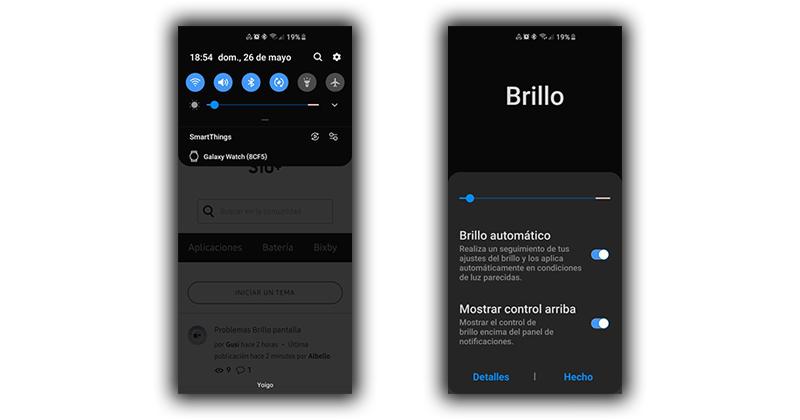
Den første ting, vi vil gøre, er at gå til Indstillinger> Display og kontrollere, om det er indstille lysstyrken automatisk , den mulighed, vi anbefaler mest. Hvis det ikke er tilfældet, gør vi det, og vi etablerer en mellemhøj skærmlysstyrke, selvom vi senere kan manuelt variere den. Fra genveje i enhver situation vil vi være i stand til at ændre det, men på rettidig måde.
Kalibrer skærmen på Samsung Galaxy
Hvis vi har opdaget, at skærmen ikke bare reagerer på det område, hvor vi spiller, bliver vi nødt til at vælge en løsning, der har brug for tålmodighed og ro. Vi kan kalibrere skærmen selv ved hjælp af Berøringsskærmskalibrering applikation, der er tilgængelig i Google-applikationsbutikken.
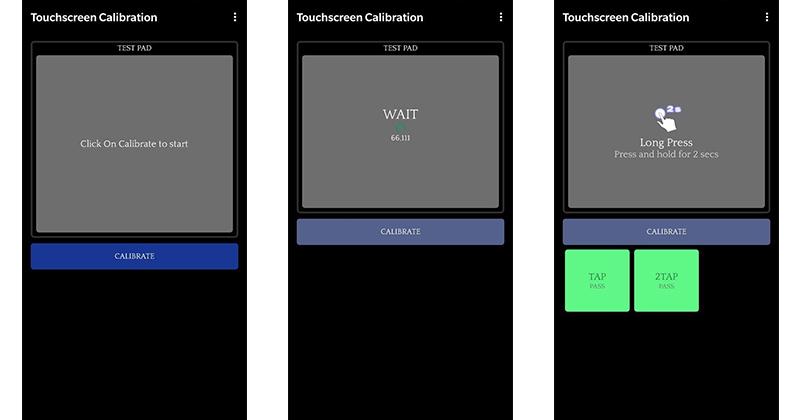
For at starte processen, minder vi dig om at deaktivere WiFi og mobildata for at undgå meddelelser, der kan dekoncentrere processen. Den næste ting bliver at læg den på et stabilt bord eller på gulvet og følg instruktionerne vist med en finger, to eller de angivne bevægelser. Når processen er afsluttet, kontrollerer vi os selv, om bevægelserne og berøringen på skærmen nu er som de burde være.
Har der været et slag?
Selvom det ser ud til, at et lille hit ikke har nogen indflydelse på vores mobil, kan det være udløseren for fejl på skærmen der ødelægger vores brugeroplevelse. I tilfælde af at dette er problemet, vil vi ikke være i stand til at tage garantien for vores mobil, og vi bliver nødt til at overveje at kontakte mærket eller det sted, hvor vi købte det for at udføre en reparation, der vil blive båret af vores konto.
Den sidste løsning er Hard Reset
Når vi ikke længere har noget andet at tænke på, og vi ikke kan tænke på nogen anden løsning, er Hard Reset det, vi har brug for, før vi tager det til teknisk service. For at slette alle data fra Samsung-mobiler skal vi udpakke vores fotos, videoer eller filer på forhånd hvis vi ikke vil miste dem, skal du sørge for, at vi har mindst mere end 50% batteri, eller tilslut det til opladeren og følg disse trin:
- Vi slukker for vores Samsung Galaxy ved at holde tænd / sluk-knappen nede og trykke på slukke.
- Så trykker vi på strømmen . samtidig og øg lydstyrken på samme tid i flere sekunder, indtil vi ser Android-logoet. (Nogle modeller med Bixby-knap skal trykke og holde på strømmen + Bixby + øge lydstyrken)
- I de følgende trin bevæger vi os med lydstyrke op og ned tasterne og accepterer med tænd / sluk-knappen.
- Nu flytter vi til “Wipe data / Factory reset” og accepterer med tænd / sluk-knappen.
- Derefter går vi til “Ja” og accepterer.
- Endelig vælger vi ”Genstart system nu”.
Nu skal vi bare konfigurere vores mobil igen og kontrollere, om problemerne med skærmen fortsætter.
